それにともなって、Galaxy Nexus(SC-04D)を購入したからにはカスタムしよう!という人も増えるかと思います。
AndroidLover.netでは、Galaxy Nexus(SC-04D)のRoot化からソフトキーの変更などのカスタム、カスタムROM・カスタムカーネルの導入方法などを記事にしていますが、それぞれが別の記事になっていて、時系列で理解しにくいと私自身が感じていました。
そこで今回は、Galaxy Nexus(SC-04D)のRoot化からカスタムROM・カスタムカーネル導入までの流れをまとめてみました。
これからGalaxy Nexus(SC-04D)をRoot化して、カスタムしていく際の参考にしていただければと思います。
root化・カスタムrom・カスタムカーネル・各種Mod等の導入によって、キャリアとメーカーの補償は一切きかなくなります。
また、作業中にデータが消えたり、Galaxy Nexus(SC-04D)が起動しなくなってしまったとしても、当方では一切責任は負えません。
全て自己責任で作業を行ってください。
ここでは、Galaxy Nexus(SC-04D)をRoot化するまでの流れをまとめておきます。
流れは、ブートローダーアンロック⇒CWM Recovery導入⇒Root化となります。
以下に、それぞれの手順と注意点をまとめました。
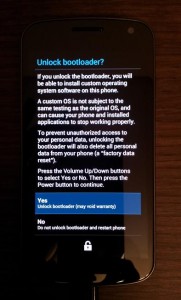
ブートローダーアンロックは以下の記事の手順で行なってください。
Galaxy Nexus(SC-04D)のBootloader(ブートローダー)Unlock(アンロック)方法。
ブートローダーアンロックの際に、ドライバ関連でつまづくケースが多いですね。
頑張って手順通りに進めてみてください。
またWindows XPでブートローダーアンロックする場合は、以下の記事を参考に作業してください。
Windows XPでGalaxy Nexus(SC-04D)のBootloader Unlock(ブートローダー アンロック)方法・手順。
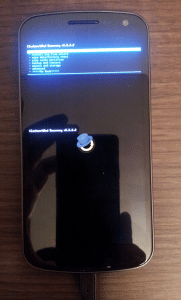
ブートローダーアンロックが完了したら、次にカスタムリカバリのCWM(ClockWorkMod) Recoveryを導入します。
Galaxy Nexus(SC-04D)にこれから導入していくカスタムROMやカスタムカーネルなどは、ほとんどCWMからの導入となります。
CWMを導入すれば、Galaxy Nexus(SC-04D)をめいっぱい楽しむことができますよ。
また、CWMを導入したら、まずはRoot化していない状態のドコモ純正ROMのバックアップをとっておきましょう。
ドコモ純正ROMのバックアップをとっていれば、今後アップデートが下りてくる際にドコモROMに戻してアップデートを実施することができます。
以下の手順を参考に、CWMの導入とドコモROMのバックアップをとっておきます。
Galaxy Nexus(SC-04D)をCWM(ClockWorkMod) Recoveryで起動してROM全体をバックアップする方法。
ドコモROMバックアップの際の注意点
ドコモROMのバックアップで重要なのは、CWMを「fastboot flash recovery~」で導入しないことです。
必ず「fastboot boot recovery~」で導入してください。
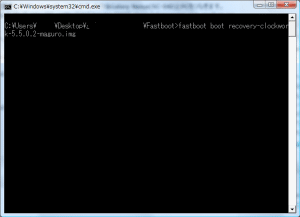
リカバリはアップデートの際に必要なファイルで、これがドコモ純正のものでないとアップデートが下りて来ません。
ところがfastbootコマンドのflashは、今あるドコモの純正リカバリを上書きしてカスタムリカバリのCWMを導入してしまいます。
上書きすると純正のリカバリがなくなってしまうので、アップデートを受けられなくなってしまいます。
それに対してfastbootコマンドのbootは、今あるドコモの純正リカバリを残したままCWMを起動するだけなので、ドコモ純正のリカバリもバックアップすることができます。
ですので、必ず「fastboot boot recovery~」で導入してください。
ドコモ純正ROMバックアップ後のCWMの導入&起動方法
ドコモ純正ROMをバックアップすればいつでも元に戻せるので、純正リカバリがCWMリカバリに上書きされても問題ありません。
CWMリカバリ導入方法は3つあります。
1)fastboot bootでの導入・起動
Galaxy Nexus(SC-04D)をCWM(ClockWorkMod) Recoveryで起動してROM全体をバックアップする方法。
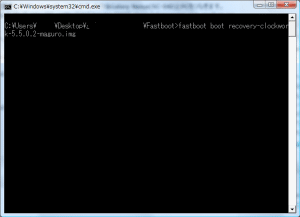
ドコモ純正ROMをバックアップする際に使用したfastboot boot recovery~は、リカバリを書き換えることなく指定したリカバリを起動します。
逆に言うと、Galaxy Nexus(SC-04D)がドコモ純正リカバリのままであれば、毎回PCとGalaxy Nexus(SC-04D)をケーブルでつないでCWMリカバリを起動する必要があります。
2)fastboot flashでの導入・起動
Galaxy Nexus(SC-04D)で直接CWM(ClockWorkMod)recoveryを起動する方法(fastboot flash recovery recovery-clockwork-5.5.0.2-maguro.img)。
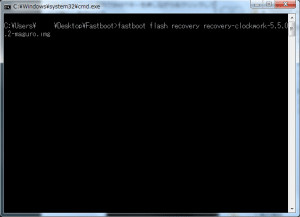
fastboot flash recovery~はリカバリを書き換えるので、fastboot flashでCWMを書きこんでおけばGalaxy Nexus(SC-04D)単体でCWMを起動できるのがメリットです。
3)ROM Managerでの導入・起動
Galaxy Nexus(SC-04D)にROM Managerを使ってCWM(ClockWorkMod)Recoveryを導入する方法。
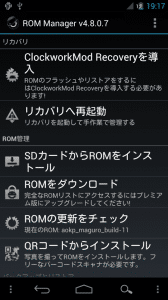
ROM Managerは、アプリからCWMを書き込んだりできる便利なツールです。
fastbootコマンドを使わなくても、手軽にCWMを導入できるのがROM Managerのメリットです。
ただし、ドライバ(Android Bootloader Interface)が認識しないという理由でfastbootコマンドが使えないからROM ManagerでCWMを導入するというのはおすすめしません。
例えばGalaxy Nexus(SC-04D)がブートループで起動しなくなって、しかも間違ってGalaxy Nexus(SC-04D)の内部ストレージ(/sdcard/)に保存していたCWMのバックアップやROMを含めた中身を全て消してしまったとします。
このような状況でも、ドライバがきちんとインストールされていてfastbootコマンドが通りさえすれば、CWMを起動してPCとGalaxy Nexus(SC-04D)をつなぎ、adbコマンドという方法でPCに保存しているCWMのバックアップやROMなどをGalaxy Nexus(SC-04D)の内部ストレージに送ることができます。
Galaxy Nexus(SC-04D)の内部ストレージに送ることができれば、あとはCWMからインストールするだけでGalaxy Nexus(SC-04D)は起動するようになります。
また、fastbootコマンドだけでドコモの初期ROMに戻すことができます。
Galaxy Nexus(SC-04D)をUnrootしてdocomo純正の初期ROMに戻す方法。
上記の作業をするには、どちらにしろfastbootコマンドが使える必要がありますが、fastbootコマンドを使うためにはドライバのインストールが必須です。
Galaxy Nexus(SC-04D)のBootloader(ブートローダー)Unlock(アンロック)方法。
ドライバがインストールされていなければfastbootコマンドが使えず、外部(PC)からファイルを送ることができないので、上記の例えの状況になってしまったら、Galaxy Nexus(SC-04D)は二度と起動することはないでしょう。
ドライバがインストールできないからROM ManagerでCWMを導入することのデメリットが分かっていただけたでしょうか。
Galaxy Nexus(SC-04D)で長く遊びたいのであれば、とにかくドライバのインストールは必ずしておいて、fastbootコマンドが通るようにしておいてください。
CWMを画面タッチで操作
CWMはボリュームボタンと電源ボタンで操作しますが、Galaxy Nexus(SC-04D)用に画面タッチで操作できるClockwork Recovery Touchがリリースされています。
私はTouchの方を使っていますが、慣れると便利です。
Clockwork Recovery Touch導入手順は以下の記事を参考にしてください。
Galaxy Nexus(SC-04D)にタッチ操作可能なCWMのClockwork Recovery Touch Enabled Betaを導入。
ドコモ純正ROMを入手する
Galaxy Nexus(SC-04D)をすでにRoot化済みで、純正のドコモROMがない。。。という人は、以下の手順で非RootのドコモROMを手に入れて導入すれば、まっさらなドコモ純正ROMに戻すことができます。
OSバージョン4.0.1用ファイルのダウンロードと導入手順
Galaxy Nexus(SC-04D)をUnrootしてdocomo純正の初期ROMに戻す方法。
OSバージョン4.0.2用ファイルのダウンロードと導入手順
Galaxy Nexus(SC-04D)をCWMから手動でAndroid4.0.2(ICL53F.SC04DOMLA1)にアップデートする方法。
Galaxy Nexus(SC-04D)のドライバについて
Galaxy Nexus(SC-04D)を含むAndroid(アンドロイド)端末は、起動するモードごとにドライバを切り替えています。
デバッグモード時のドライバ:Android ADB Interface
Galaxy Nexus(SC-04D)をデバッグモードにした時にPCに認識させる方法。(Android ADB Interfaceのインストール方法)。
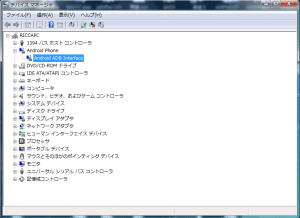
CWM等リカバリモード時のドライバ:Android Composite ADB Interface
Galaxy Nexus(SC-04D)のCWM Recovery起動時のドライバ(Android Composite ADB Interface)インストール方法。
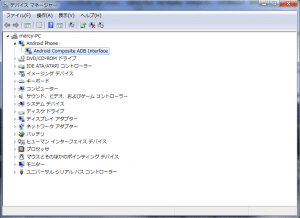
Fastbootモード時のドライバ:Android Bootloader Interface
Galaxy Nexus(SC-04D)のBootloader(ブートローダー)Unlock(アンロック)方法。
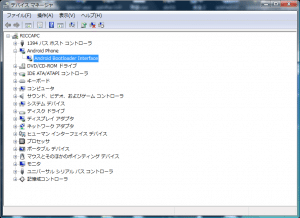
Galaxy Nexus(SC-04D)をカスタムするのであれば、上記ドライバは全てインストールしておいたほうがいいでしょう。
思ったとおりにドライバがインストールできないこともあるかもしれませんが、上記記事のコメントも合わせて読むと答えが見つかる可能性もあるので頑張ってください。
それではいよいよRoot化していきます。
手順はとても簡単です。以下の通りで行なってください。
Galaxy Nexus(SC-04D)のRoot化方法・手順。
ちなみにこれからカスタムROMを導入する場合、純正ROMをRoot化する必要はありません。
ドコモ純正ROMのままで/system/をいろいろさわりたいのであれば、純正ROMのRoot化は必須となります。
Galaxy Nexus(SC-04D)には、すでにたくさんのカスタムROMやカスタムカーネルがあります。
カスタムROM一覧
Galaxy Nexus(SC-04D)のカスタムROM一覧。
カスタムカーネル一覧
Galaxy Nexus(SC-04D)のカスタムカーネル一覧。
ちなみに私がメインで使っているカスタムROMはAOKP(Android Open Kang Project)、カスタムカーネルはGLaDOSです。
AOKPについての記事はこちらから、GLaDOSについての記事はこちらからどうぞ。
また、AOKPの日本語化もしています。
各バージョンの日本語化ファイルはこちらからダウンロードできます。
これらのカスタムROM・カスタムカーネルは、ほぼ全てCWMから導入していきます。
導入の際の注意点はROMやカーネル作者のページに記載されているので、よく読んで導入しましょう。
カスタムROMの導入もカスタムカーネルの導入もCWMの使い方は同じなので、すぐに慣れるでしょう。
カスタムROMを導入したら、ドコモ純正ROMと比べると気になる部分や機能がない部分が出てくるので、それらを補完していきます。
フォントが中華フォント
ドコモ純正ROMには、モトヤマルベリという日本語フォントが入っています。
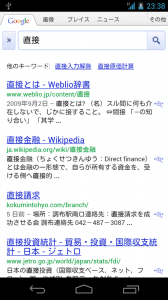
カスタムROMにはモトヤマルベリは入っておらず、デフォルトでは中華(中国語っぽい)フォントになっています。
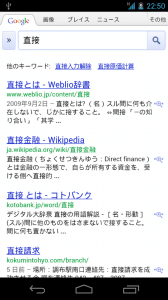
そこで、カスタムROMにモトヤマルベリを入れます。
カスタムROM導入後のGalaxy Nexus(SC-04D)の中華フォント(CJK)をモトヤマルベリに入れ替える方法。
その他に、日本語太字フォントを追加したり、欧文フォント(英語フォント)も変更できます。
日本語太字フォントを追加する方法。
Android4.0(ICS)に日本語太字(ボールド)フォントを追加する方法。
欧文フォント(英語フォント)の変更方法。
Android4.0(ICS)の欧文フォント(英語フォント)を変更する方法。
SPモードメールを自動受信(Push)しない
カスタムROMを導入すると、SPモードメールを自動受信しません。
SPモードメールを使っている人は、このままでは困りますね。
そこで、カスタムROMでもSPモードメールを自動受信するための作業が必要になります。
AOKPなどカスタムROMでSPモードメールをPUSHで自動受信する方法2(SPModePushNotifier.apk)。の作業をしておけば、SPモードメールが自動受信するようになります。
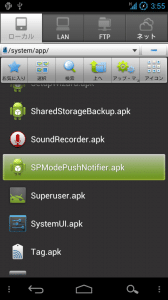
SPモードメール作成時に絵文字を使えない
IME(文字入力ソフト)のATOKには、絵文字を簡単に入力できる機能がありますが、Galaxy Nexus(SC-04D)ではそれが使えません。
別途絵文字のマッシュルーム利用で絵文字を使うことはできます。
Myupdate.zipで手間を省く
これらの作業はカスタムROMを導入しなおすたびにする必要がありますが、手間がかかります。
そこで、フォントをモトヤマルベリに変更、SPモードメールを自動受信するためのアプリのインストール、絵文字を表示させるためのlibemoji_docomo.soのコピー、ウィジェット一覧表示をシンプルに見やすくするAppWidgetPicker、環境復元で必ず使うTitanium BackupをCWMから一発で導入するMyupdate.zipというファイルを作成しました。
Myupdate.zipを使うと、毎回のROM焼きが楽になるのでぜひ使ってみてください。
ダウンロードとインストールは以下からどうぞ。
●Myupdate-v1.3.zip。日本語太字フォントと欧文フォント、local.propを追加。
Myupdate.zipの中身を編集して、自分オリジナルのMyupdate.zipにする手順は以下から。
Myupdate.zipの取扱説明書(フォント入れ替え、不要なファイルの削除、必要なファイルの追加の方法)。
AndroidLover.netでは、Galaxy Nexus(SC-04D)をより楽しむためのカスタムの方法をいくつか紹介しています。
気になるものがあれば、試してみてください。
Galaxy Nexus(SC-04D)のブートアニメーションを変更する方法。
Galaxy Nexus(SC-04D)を画面タッチでスリープ状態から復帰させる方法(Touch Wake)。
Galaxy Nexus(SC-04D)のソフトキーのアイコンをZipThemerを使ってPCを使わずに変更する方法。
LMT Launcher:Galaxy Nexus(SC-04D)のソフトキーをクイックコントロールのようにスワイプで表示・操作できる便利アプリ。
Galaxy Nexus(SC-04D)のアクションバーの表示を画面上部から下部に変更し、片手での操作性を更にアップ。
Galaxy Nexus(SC-04D)の起動時に複数のブートアニメーションをランダムに再生する方法。
Galaxy Nexus(SC-04D)のその他の記事は、Galaxy Nexusカテゴリか全記事一覧からどうぞ。
Galaxy Nexus(SC-04D)のRoot化からカスタムROM・カスタムカーネル導入、その他カスタムまでの手順まとめは以上です。